Maison >Problème commun >Comment utiliser la méthode spécifique d'installation en un clic de White Shark
Comment utiliser la méthode spécifique d'installation en un clic de White Shark
- PHPzavant
- 2023-07-09 17:41:221020parcourir
La réinstallation de l'ordinateur peut nous aider à résoudre la plupart des problèmes, mais beaucoup de gens ne savent toujours pas comment le réinstaller. Laissez-moi vous présenter le processus d'installation en un clic de White Shark.

1. Après avoir téléchargé à l'avance la dernière version de Black Shark Installation Master sur le site officiel, sélectionnez « Réinstaller le système » sous « Installation en un clic » dans l'interface. À ce moment, Black Shark nous aidera automatiquement à détecter les informations du système. de l'ordinateur actuel, et enfin cliquez sur "Étape suivante".
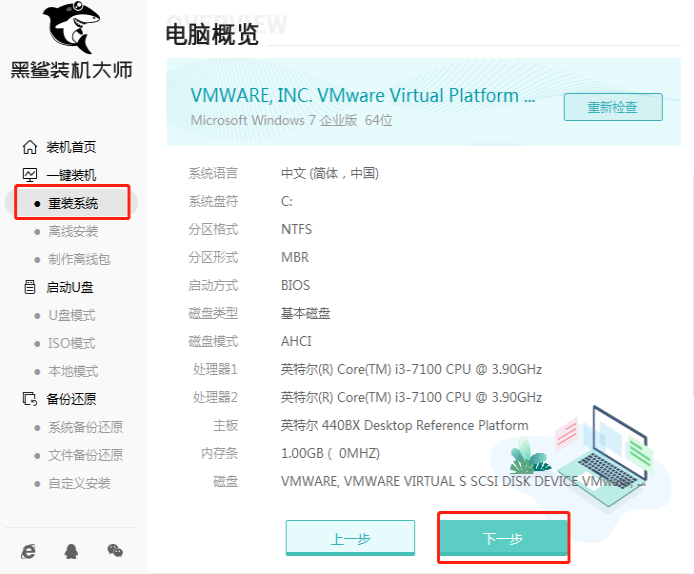
2. Parce que nous devons réinstaller le système Win7, cliquez sur « Windows 7 » directement dans la barre de menu supérieure, puis sélectionnez « Ultimate Edition 64-bit » et (si sélectionné) « Sélectionné » apparaîtra dans le coin supérieur gauche de l'écran. police du fichier système)
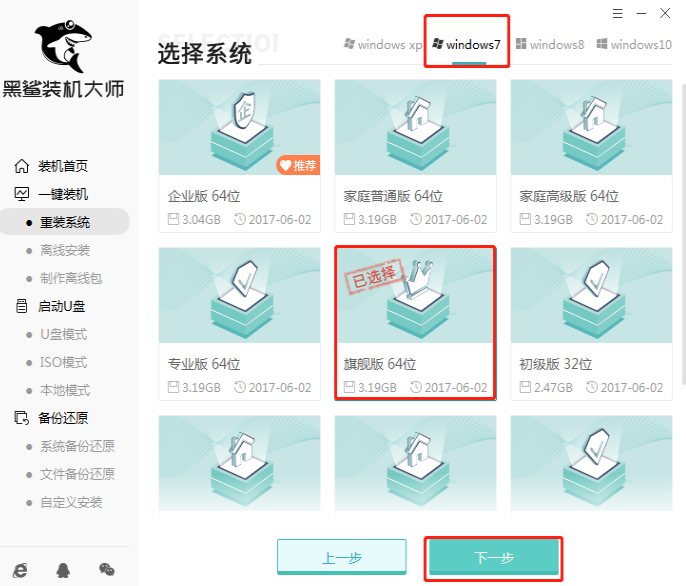
3. Étant donné que la réinstallation du système formatera le disque système, vous pouvez choisir d'installer le logiciel et les fichiers importants à sauvegarder dans l'interface suivante, et enfin cliquer sur « Démarrer l'installation ».
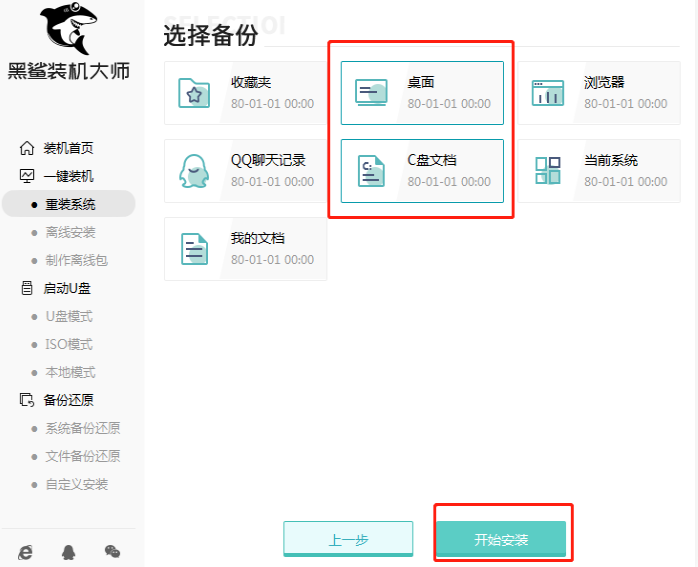
4. À ce stade, Black Shark entre dans l'état de téléchargement automatique des fichiers système. Nous n'avons pas besoin d'exécuter manuellement l'ensemble du processus. Veuillez attendre patiemment pendant 5 à 15 minutes.

5. Après un certain temps, une fois le téléchargement du fichier système terminé, l'ordinateur commence à entrer dans l'état de l'environnement de déploiement.
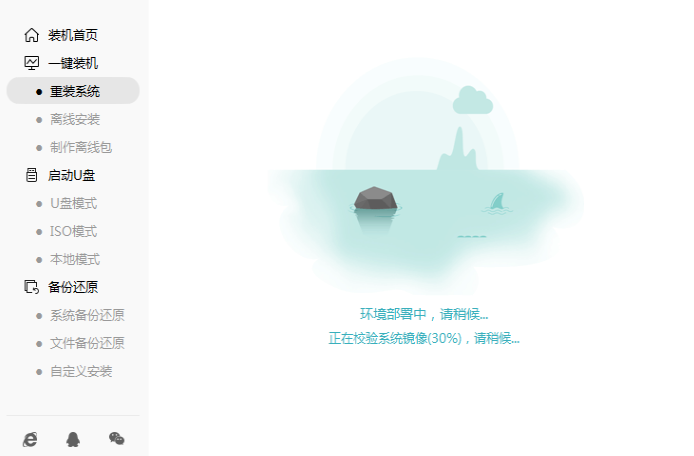
6. Une fois l'environnement déployé avec succès, nous devons sélectionner "Redémarrer l'ordinateur maintenant" sur l'interface suivante ou attendre que l'ordinateur redémarre.
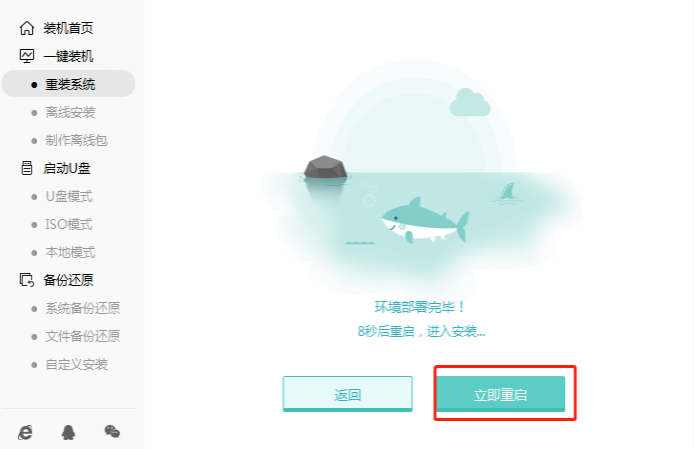
7. Après le redémarrage de l'ordinateur, sélectionnez le mode "HeiSha PE" dans l'interface du gestionnaire de démarrage Windows suivante et appuyez sur Entrée pour entrer.
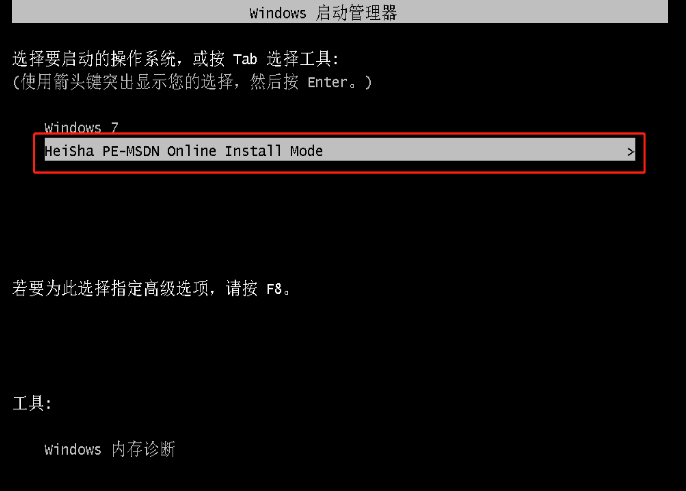
8. Après avoir accédé avec succès au bureau Black Shark PE en suivant les étapes ci-dessus, le bureau affichera automatiquement l'interface de l'outil d'installation de Black Shark et installera automatiquement le système, sans avoir besoin d'une opération manuelle.
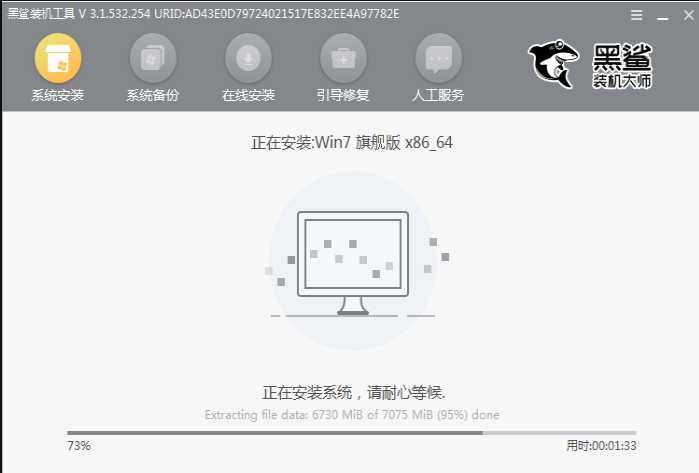
9. Après avoir attendu patiemment un moment, la réinstallation du système win7 est terminée. À ce moment, l'ordinateur "commence à redémarrer".
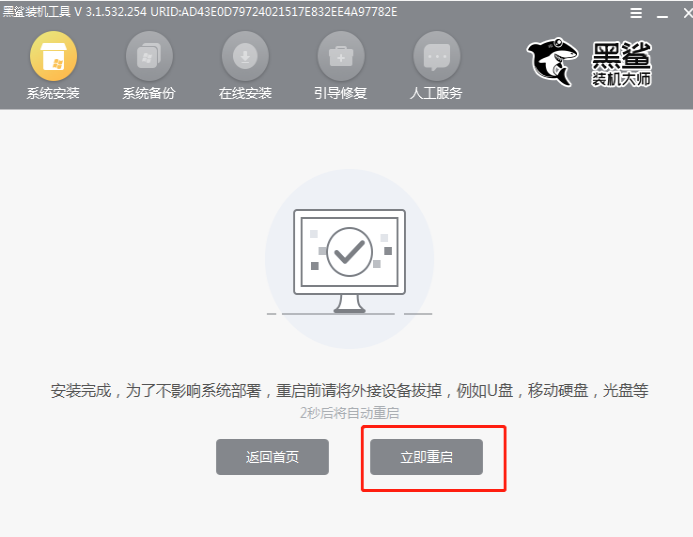
10. Après le redémarrage de l'ordinateur, il passera par le déploiement et l'installation, et entrera enfin dans le bureau win7 réinstallé. À ce moment, Black Shark a réinstallé avec succès le système win7.

Ce qui précède est le processus spécifique d'installation du système White Shark. J'espère qu'il sera utile à tout le monde.
Ce qui précède est le contenu détaillé de. pour plus d'informations, suivez d'autres articles connexes sur le site Web de PHP en chinois!

